Formatação para deixar dados invisíveis? Isso pode parecer estanho, mas é isso mesmo que você leu. Te explicaremos como usar um método de formatação personalizada, para deixar qualquer conteúdo dentro de uma célula invisível. Sendo assim, você aprenderá passo a passo como fazer / usar a Formatação Para Deixar Dados Invisíveis no Excel.
O conteúdo sempre irá existir, porém, você não conseguirá visualizá-lo dentro da célula. Em outras palavras, você irá ocultá-lo dentro de suas células.
Portanto, esse método é bem simples e até os mais leigos em Excel, poderão desfrutar.
Formatação Para Deixar Dados Invisíveis no Excel
Antes de mais nada, o exemplo que temos logo abaixo é bem simples.
Contudo, iremos deixar toda esse coluna de nomes invisível. Todos os nomes não estarão mais visíveis.
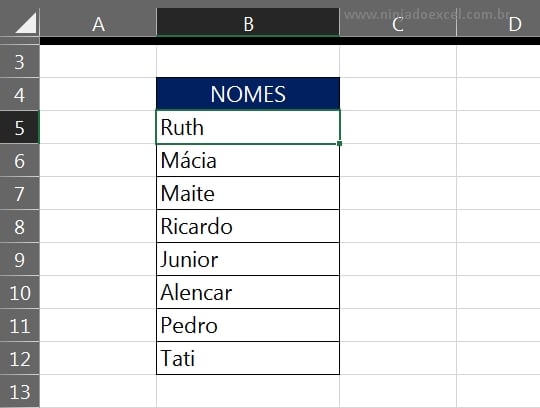
Eles estarão invisíveis, mas ainda existem!
A formatação é apenas visual, logo se você visualizar o conteúdo na barra de fórmulas ou clicar duas vezes encima de alguma célula da coluna os nomes serão mostrados.
Algo invisível, não significa que esse “Algo” não existe. Apenas Oculto!
Para iniciar, devemos selecionar toda a coluna de nomes e em seguida clicar nessa pequena seta que fica dentro da guia “Página inicial”, veja:
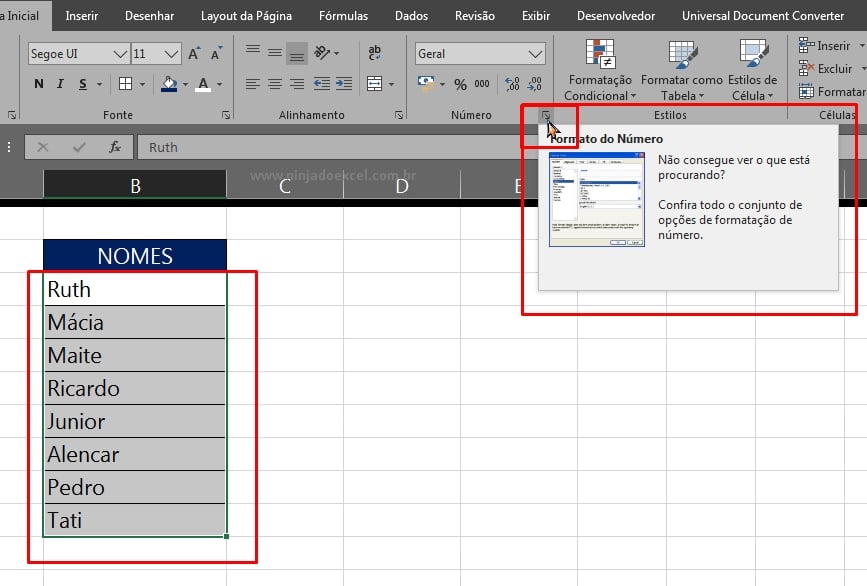
Com essa janela aberta, iremos até a opção “Personalizado”, no campo “Tipo” devemos apagar o nome “Geral” e inserir 3 pontos e vírgulas.
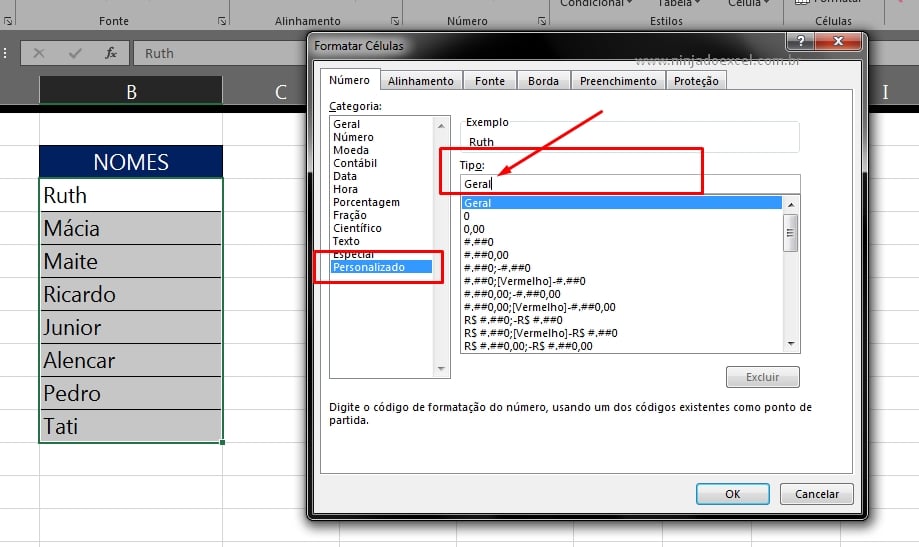
Veja o resultado:
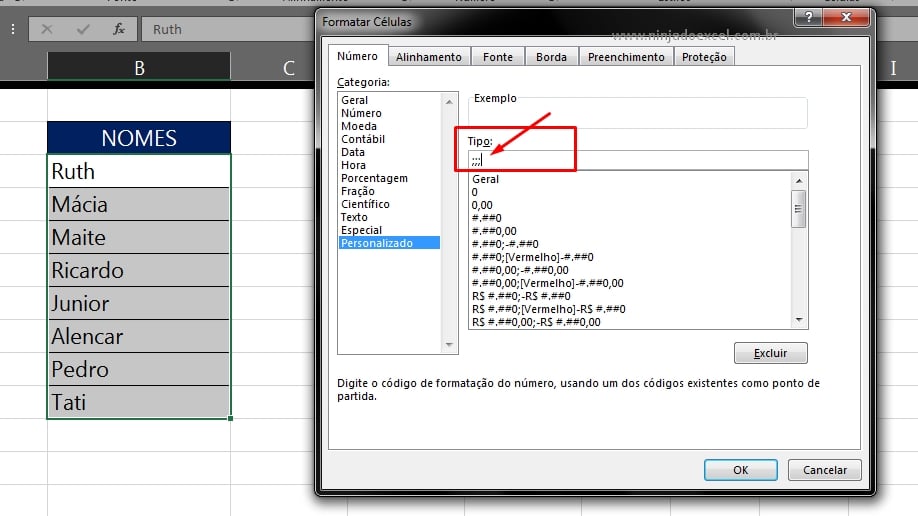 Basta pressionar a tecla ponto e virgula 3 vezes, em seguida pressione o botão “Ok” e teremos o resultado abaixo:
Basta pressionar a tecla ponto e virgula 3 vezes, em seguida pressione o botão “Ok” e teremos o resultado abaixo:
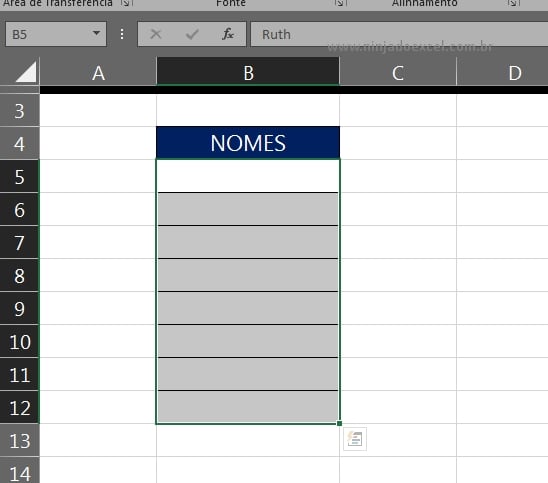
E todos os nomes estarão invisíveis, faça o teste você mesmo!
Clique encima de alguma célula e visualize a barra de fórmulas ou clique duas vezes encima de alguma célula e você verá que os nomes ainda estão presentes.
Curso de Excel Completo do Básico ao Avançado
Quer aprender Excel do Básico ao Avançado passando por Dashboards? Clique na imagem abaixo e saiba mais sobre este Curso de Excel Completo.
Por fim, deixe seu comentário sobre o que achou, se usar este recurso e você também pode enviar a sua sugestão para os próximos posts.
Até breve!















